vivo手机桌面设置
vo手机桌面设置为用户提供了丰富的个性化选项,以下是详细的设置指南:

进入桌面设置的方法
-
通过桌面空白处进入:长按桌面空白区域,会出现一个菜单,点击“壁纸与屏幕”或“桌面设置”,即可进入桌面设置界面。
-
通过设置应用进入:打开手机的“设置”应用,找到“桌面与壁纸”或“个性化”选项,同样可以进入桌面设置。
桌面风格设置
-
操作步骤
- 点击桌面上的“设置”图标,进入手机设置界面。
- 找到并点击“桌面、锁屏与壁纸”。
- 点击“桌面设置”。
- 点击“桌面风格”。
- 选择你喜欢的桌面风格,并点击“确认”按钮。
-
风格特点:vivo手机提供了多种桌面风格供用户选择,如标准风格、抽屉风格等,标准风格下,所有应用图标都直接显示在桌面上;抽屉风格则类似于苹果的iOS系统,主屏幕上只显示常用应用图标,其他应用则放在一个名为“应用抽屉”的文件夹中。
主题设置
-
操作步骤
- 点击桌面上的“设置”图标,进入手机设置界面。
- 找到并点击“桌面、锁屏与壁纸”。
- 点击“主题”。
- 选择喜欢的主题类型,如经典主题、个性化主题等。
-
:主题不仅包括壁纸和图标的风格变化,还可能涉及系统音效、锁屏样式等多方面的调整,vivo手机提供了丰富的主题资源,用户可以根据自己的喜好进行选择和下载。

壁纸设置
-
使用系统壁纸:在桌面设置或主题设置中,通常可以找到“壁纸”选项,点击进入后,可以选择系统提供的多种精美壁纸,包括静态壁纸、动态壁纸等。
-
使用自定义壁纸:用户还可以从相册中挑选自己喜欢的照片作为壁纸,或者下载第三方应用获取更多创意壁纸,在设置自定义壁纸时,需要注意图片的尺寸和比例,以确保在不同屏幕上都能完美显示。
图标与布局设置
-
图标大小与排列方式:在桌面设置中,可以调整图标的大小和排列方式,可以设置图标为大、中、小三种不同尺寸,以及按行、按列或自动对齐等排列方式。
-
自定义图标:部分vivo手机支持自定义图标功能,用户可以通过第三方应用或主题软件,将应用图标替换为自己喜欢的图片或图标包。
-
创建文件夹与快捷方式:在桌面上,用户可以通过长按应用图标并拖动到另一个图标上,创建文件夹来归类管理应用,还可以为常用功能创建桌面快捷方式,如一键锁屏、手电筒等。
小部件添加与设置
-
添加小部件:长按桌面空白处,会弹出桌面菜单,点击“小部件”选项,可以看到系统提供的各种小部件,如天气、时钟、日历等,选择需要的小部件并拖动到桌面上即可。

-
设置小部件:添加小部件后,可以对其进行个性化设置,调整天气小部件的显示城市、更新频率等;设置时钟小部件的显示格式、颜色等。
智能助手与便捷功能
-
智能助手:部分vivo手机配备了智能助手功能,如Jovi智能助手,用户可以通过设置智能助手的场景和指令,实现自动化操作和便捷服务,设置“到家后自动开启Wi-Fi”的场景,当手机检测到用户到家时,会自动连接家中的Wi-Fi网络。
-
便捷功能:vivo手机还提供了许多便捷功能,如分屏多任务、手势导航等,这些功能可以通过桌面设置或系统设置进行开启和调整,开启分屏多任务功能后,可以在一个屏幕上同时运行两个应用;设置手势导航后,可以通过手势代替虚拟按键进行操作。
| 设置项 | 具体操作 | 注意事项 |
|---|---|---|
| 桌面风格 | 进入设置 > 桌面、锁屏与壁纸 > 桌面设置 > 桌面风格 > 选择风格 | 不同风格可能影响应用图标的显示和排列方式 |
| 主题 | 进入设置 > 桌面、锁屏与壁纸 > 主题 > 选择主题 | 主题可能包含多个元素的综合变化 |
| 壁纸 | 在桌面设置或主题设置中选择壁纸 > 选择系统壁纸或自定义壁纸 | 自定义壁纸需注意图片尺寸和比例 |
| 图标与布局 | 在桌面设置中调整图标大小和排列方式 | 部分机型可能不支持自定义图标功能 |
| 小部件 | 长按桌面空白处 > 选择小部件 > 拖动到桌面 | 小部件可能占用一定的桌面空间 |
| 智能助手 | 进入设置 > Jovi > 场景 > 添加场景和指令 | 需要根据实际需求设置场景和指令 |
| 便捷功能 | 进入设置 > 系统管理 > 分屏多任务/手势导航等 | 根据个人习惯开启和调整功能 |
版权声明:本文由环云手机汇 - 聚焦全球新机与行业动态!发布,如需转载请注明出处。


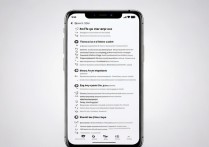









 冀ICP备2021017634号-5
冀ICP备2021017634号-5
 冀公网安备13062802000102号
冀公网安备13062802000102号